wps excel 通过"智能填充"功能快速提取数据
wps excel 智能填充功能的用法
示例数据:
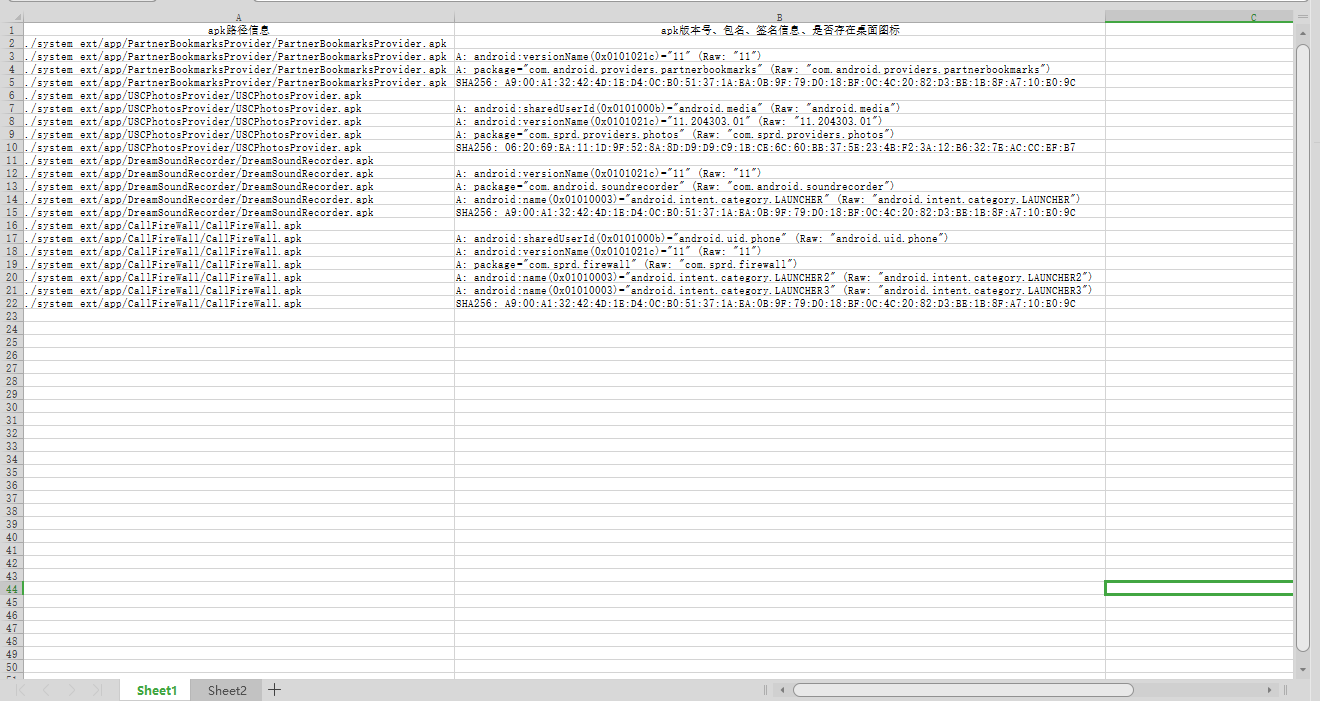
基于上面表格数据,我们观察B列,如果想要在C列提取应用的包名,怎么快速提取呢? (使用wps自带的 智能填充 功能)
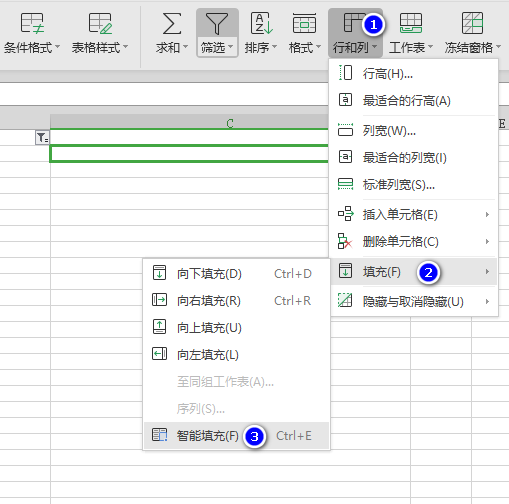
操作步骤:
A)表格B列筛选package=关键字,将应用包名的信息筛选出来

B)表格C2单元格,手动将应用包名复制、粘贴进去

C)选中 C2到 C19 单元格 (即:鼠标选中手动刚才填充的信息行 及 待填充的行)

然后按Ctrl+E组合键 (或 wps菜单栏,行和列---填充---智能填充),此时选中的单元格自动填充了应用包名

智能填充 提取数据后,人为再检查一下,避免智能填充的信息有误!
智能填充 功能的使用总结:自己手动先提取一行信息,然后鼠标选中手动刚才提取的信息行 及 待填充的行,再执行 ctrl+E 进行智能填充。
再实践一次,如下数据:
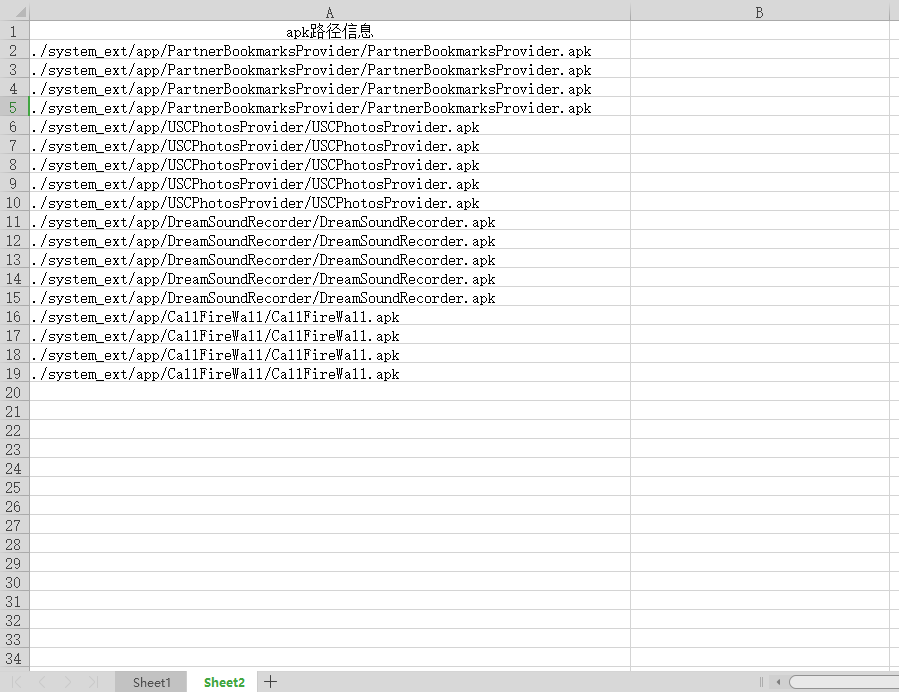
期望结果:B列只提取apk文件名称,不要路径信息
操作步骤:
A)手动提起一行信息,如表格B2所示
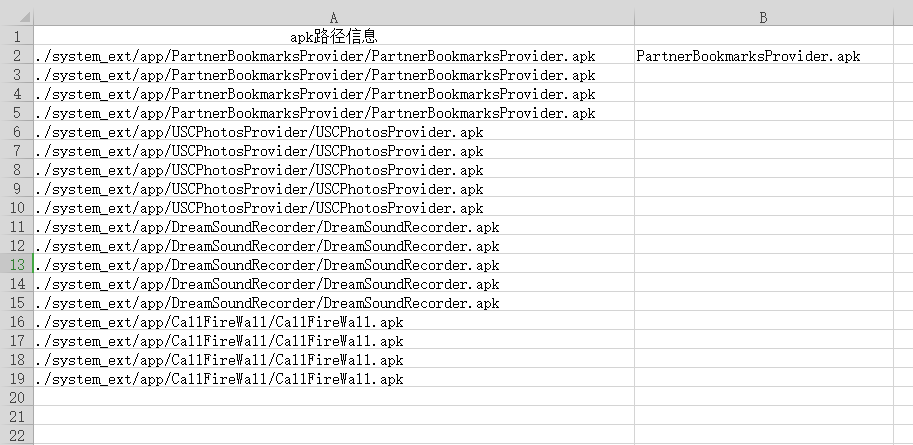
B)选中B2 及 待填充的行
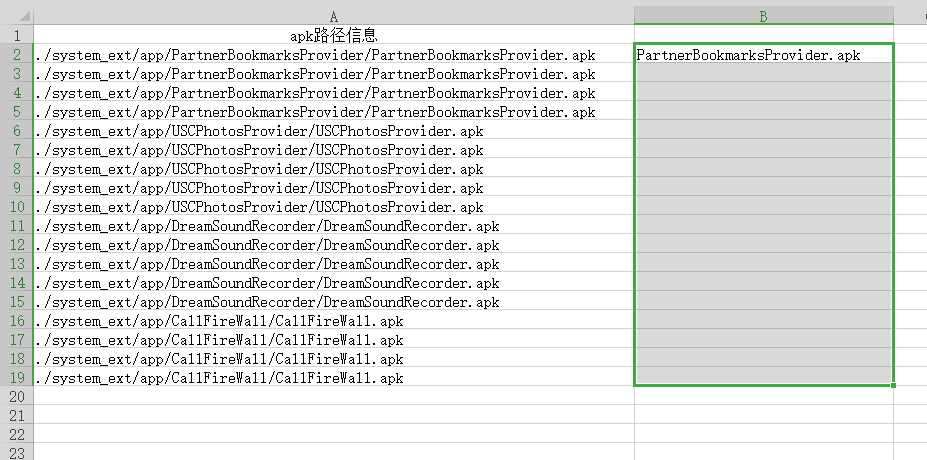
C) 按ctrl+E组合键,内容自动填充
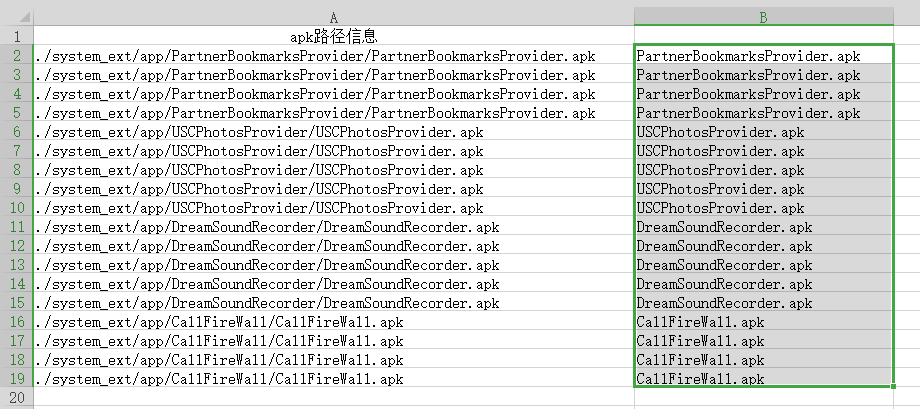



 浙公网安备 33010602011771号
浙公网安备 33010602011771号